Pytanie
Problem: Jak zablokować aktualizację Windows 10 Fall Creators Update?
Witam wszystkich. O ile słyszałem, Windows 10 Fall Creators Update niesie ze sobą wiele błędów, więc lepiej odłożyć jego instalację. Mój komputer ma mniej niż rok i jest fabrycznie zainstalowany na Windows 10, więc zakładam, że z łatwością przejdzie testy kompatybilności.
Moje przypuszczenie sprawia, że zgaduję, że powinienem otrzymać automatyczne powiadomienie o aktualizacji, ale nie jestem pewien, czy jestem gotowy, aby ją zainstalować. Czy można jakoś zablokować aktualizację przynajmniej tymczasowo?
Rozwiązany Odpowiedź
Firma Microsoft wypchnęła aktualizację Fall Creators Update 17 października 2017 r. Najnowsza aktualizacja funkcji jest również znana jako wersja 1709 i Redstone 3. Proces aktualizacji przebiega etapami, zaczynając od najnowszych urządzeń z najnowszą wersją systemu Windows 10, Creators Update.
System operacyjny Windows 10 otrzymuje dwie aktualizacje funkcji rocznie.[1] W ten sposób Microsoft stara się ulepszać najnowszy system operacyjny, utrzymywać jego stabilność i wprowadzać nowe funkcje. Jednak ze względu na problemy ze zgodnością, problemy z serwerem i wiele błędów ludzie zwykle powstrzymują się od instalowania aktualizacji funkcji lub przynajmniej nie spieszą się, aby to zrobić.
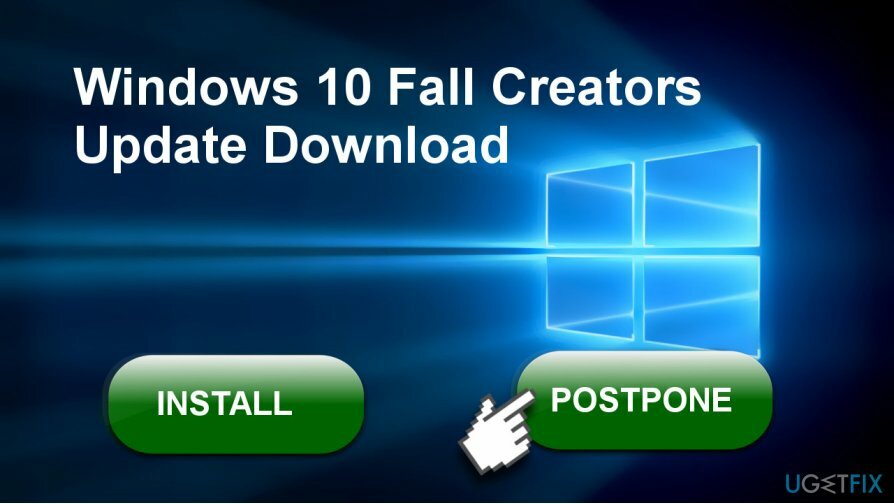
Jednak prędzej czy później użytkownicy wcześniejszych wersji systemu Windows[2] będzie musiał uaktualnić do najnowszej wersji. Starsze wersje, w tym Windows 7, 8, 8.1, nie otrzymają wsparcia Microsoft, co oznacza, że staną się przestarzałe i podatne na cyberinfekcje. Co więcej, starsze wersje nawet teraz nie obsługują wielu aplikacji i nie zawierają wielu nowych funkcji, więc wykonywanie codziennych zadań może być trudne.
Poza tym Windows 10 jest ostatnią wersją systemu Windows i wszystkie przyszłe ulepszenia, funkcje i łatki będą być wprowadzone wraz z aktualizacjami funkcji systemu Windows 10, takimi jak aktualizacja rocznicowa, aktualizacja twórców lub twórcy jesienni Aktualizacja.
Nawet jeśli nie ufasz pierwotnej wersji aktualizacji Windows 10 Fall Creators Update z powodu ludzi raporty o problemach z instalacją, błędach i innych problemach, nadal zalecamy zainstalowanie go. ALE możesz poczekać na poprawę aktualizacji i zainstalować ją, gdy tylko stanie się stabilna.
Opóźnij instalację aktualizacji Fall Creators
Aby przywrócić maksymalną wydajność komputera, musisz kupić licencjonowaną wersję Reimage Reimage naprawa oprogramowania.
Nie. Nie zniechęcamy użytkowników systemu Windows 10 do instalowania aktualizacji Fall Creators. Jeśli jednak zakochasz się w pierwszej fazie, ale chciałbyś odłożyć instalację do czasu, gdy aktualizacja stanie się bardziej stabilna, możesz to zrobić, wykonując następujące kroki:
Odłóż instalację aktualizacji Windows 10 Fall Creators Update
Aby przywrócić maksymalną wydajność komputera, musisz kupić licencjonowaną wersję Reimage Reimage naprawa oprogramowania.
Jeśli otrzymałeś już powiadomienie od firmy Microsoft informujące o dostępnej aktualizacji dla Twojego urządzenia, możesz odroczyć instalację, wykonując następujące kroki:
- naciskać Klawisz Windows + I i otwarte Aktualizacja i bezpieczeństwo.
- Wybierać Aktualizacja systemu Windows sekcji i kliknij Opcje restartu połączyć.
- Przesuń a Zaplanuj czas przełącz na Wł. i wybierz godzinę i datę, kiedy uważasz, że instalacja aktualizacji jest słuszna.
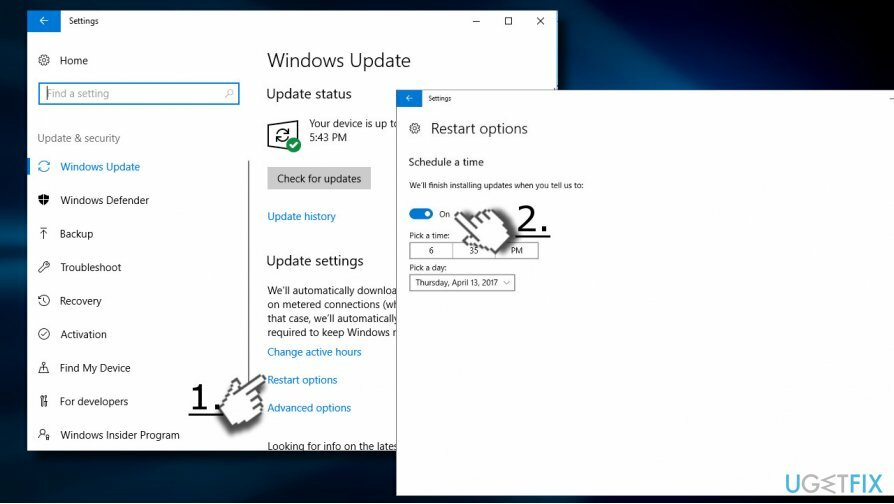
Odłóż aktualizację Windows 10 Fall Creators Update
Aby przywrócić maksymalną wydajność komputera, musisz kupić licencjonowaną wersję Reimage Reimage naprawa oprogramowania.
UWAGA: ta metoda jest dostępna dla systemu Windows 10 Pro[3] tylko użytkownicy.
Aby odroczyć aktualizację w systemie Windows 10 Pro, musisz użyć opcji Current Branch for Business. Będziesz mógł zawiesić instalację na okres do 12 miesięcy, licząc od pierwotnej daty wydania.
- naciskać Klawisz Windows + I i wybierz Aktualizacja i bezpieczeństwo.
- Kliknij Zaawansowane opcje link i znajdź Wybierz sposób instalowania aktualizacji Sekcja.
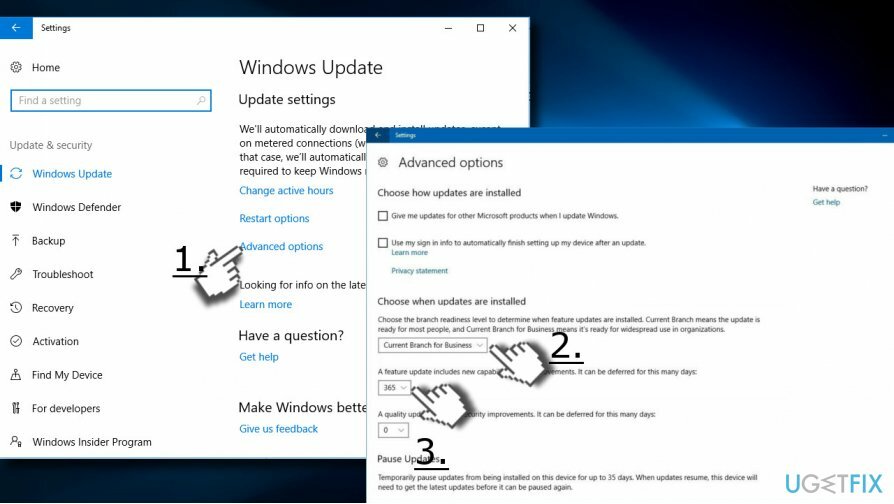
- Pod nim wybierz preferowany poziom gotowości:
Obecny oddział: umożliwia odroczenie aktualizacji do 365 dni, licząc od oryginalnego wydania aktualizacji Windows 10 Fall Creators Update
Obecny oddział dla biznesu: umożliwia odroczenie aktualizacji do 365 dni licząc od dnia, w którym aktualizacja stanie się dostępna dla biznesu. - Wybierz liczbę dni i zapisz zmiany.
Jeśli zmienisz zdanie i chcesz wcześniej zainstalować aktualizację Fall Creators, możesz cofnąć zmiany, wykonując powyższe kroki i zmieniając liczbę dni.
Blokuj aktualizację jesiennych twórców systemu Windows 10
Aby przywrócić maksymalną wydajność komputera, musisz kupić licencjonowaną wersję Reimage Reimage naprawa oprogramowania.
Użytkownicy systemu Windows 10 Home nie mają możliwości odroczenia aktualizacji funkcji. Niemniej jednak możliwe jest zablokowanie aktualizacji poprzez włączenie połączenia taryfowego.[4]
WAŻNY: Włączone połączenie taryfowe zablokuje nie tylko aktualizacje funkcji, ale także aktualizacje jakości i aktualizacje aplikacji Windows Store. Dlatego nie zaleca się utrzymywania aktywnego połączenia taryfowego przez długi czas.
- naciskać Klawisz Windows + I i otwarte Sieć i Internet.
- Wybierać Wi-Fi i kliknij swoje połączenie sieciowe.
- Przesuń przełącznik obok Połączenie mierzone możliwość Na.
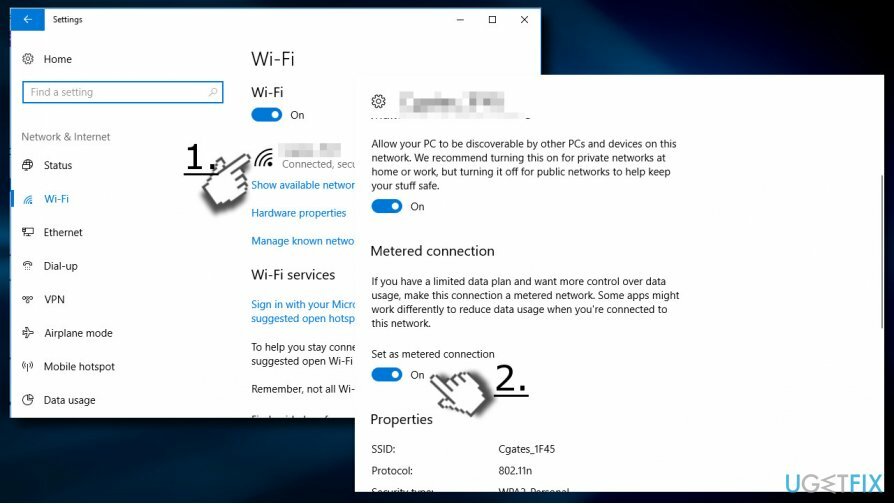
Jednak NIE schodzić z połączeniem z pomiarem, ponieważ ogranicza ono wykorzystanie danych w systemie Windows 10. Wyłącz ją, gdy tylko będziesz gotowy do zainstalowania aktualizacji Fall Creators.
Zoptymalizuj swój system i spraw, aby działał wydajniej
Zoptymalizuj swój system już teraz! Jeśli nie chcesz ręcznie sprawdzać komputera i nie możesz znaleźć problemów, które go spowalniają, możesz skorzystać z oprogramowania optymalizacyjnego wymienionego poniżej. Wszystkie te rozwiązania zostały przetestowane przez zespół ugetfix.com, aby mieć pewność, że pomagają ulepszać system. Aby zoptymalizować komputer jednym kliknięciem, wybierz jedno z tych narzędzi:
Oferta
Zrób to teraz!
Ściągnijoptymalizator komputerowySzczęście
Gwarancja
Zrób to teraz!
Ściągnijoptymalizator komputerowySzczęście
Gwarancja
Jeśli nie jesteś zadowolony z Reimage i uważasz, że nie poprawił on twojego komputera, skontaktuj się z nami! Prosimy o podanie wszystkich szczegółów związanych z Twoim problemem.
Ten opatentowany proces naprawy wykorzystuje bazę danych zawierającą 25 milionów komponentów, które mogą zastąpić każdy uszkodzony lub brakujący plik na komputerze użytkownika.
Aby naprawić uszkodzony system, musisz zakupić licencjonowaną wersję Reimage narzędzie do usuwania złośliwego oprogramowania.

VPN ma kluczowe znaczenie, jeśli chodzi o prywatność użytkownika. Narzędzia do śledzenia online, takie jak pliki cookie, mogą być wykorzystywane nie tylko przez platformy mediów społecznościowych i inne strony internetowe, ale także przez dostawcę usług internetowych i rząd. Nawet jeśli zastosujesz najbezpieczniejsze ustawienia za pośrednictwem przeglądarki internetowej, nadal możesz być śledzony za pomocą aplikacji połączonych z Internetem. Poza tym przeglądarki skoncentrowane na prywatności, takie jak Tor, nie są optymalnym wyborem ze względu na zmniejszone prędkości połączenia. Najlepszym rozwiązaniem zapewniającym najwyższą prywatność jest Prywatny dostęp do Internetu – być anonimowym i bezpiecznym w Internecie.
Oprogramowanie do odzyskiwania danych to jedna z opcji, które mogą Ci pomóc odzyskać swoje pliki. Po usunięciu pliku nie rozpływa się on w powietrzu – pozostaje w systemie, dopóki nie zostaną na nim zapisane żadne nowe dane. Odzyskiwanie danych Pro to oprogramowanie do odzyskiwania, które wyszukuje działające kopie usuniętych plików na dysku twardym. Korzystając z tego narzędzia, możesz zapobiec utracie cennych dokumentów, prac szkolnych, osobistych zdjęć i innych ważnych plików.